Hoe de levensduur van de batterij in iOS 10 te verhogen met deze eenvoudige stappen
We leven in een dag en een dag waar het handhaven van het gebruik van onze iPhones essentieel is voor succes in het bedrijfsleven en het dagelijks leven. Het punt is dat wanneer de stroom bijna op is - in plaats van jezelf aan het stopcontact vast te klemmen - er een paar instellingen zijn die je kunt aanpassen om de levensduur van de batterij te verlengen.
Hoewel de modus Laag stroomverbruik van Apple de levensduur van de batterij verlengt, zijn er enkele functies die worden uitgeschakeld en die u mogelijk liever wilt gebruiken. Verder zijn er een aantal instellingen die je kunt gebruiken waarvan je zou kunnen profiteren door uit te zetten.
Deze aanpassingen zijn met name van toepassing op de iPhone, maar zijn van toepassing op alle iOS-apparaten.
1. Schakel Wif-Fi Assist uit

Als het enigszins mogelijk is, moet u verbonden zijn met een Wi-Fi-netwerk. Schakel ook Wi-Fi assist uit wanneer u probeert de batterij te sparen.
Wifi-assistentie zou op gang komen als het Wi-Fi-netwerk je niet snel genoeg internetverbinding geeft en toegang krijgt tot het mobiele netwerk om gegevens te gebruiken. Toegang krijgen tot dit netwerk neemt de macht en maakt gebruik van uw gegevens die lastig kunnen zijn voor iedereen zonder een onbeperkt data-abonnement.
2. Verkort de schermtijd

Een van de snelste manieren om de batterij te sparen, is niet noodzakelijk om uw telefoon te gebruiken voor minder taken, maar om die taken efficiënter uit te voeren. Wanneer u bijvoorbeeld reageert op een bericht, in plaats van het apparaat te ontgrendelen, op iMessage tikt, op het transcript tikt en reageert, kunt u eenvoudigweg het bericht tikken op het antwoordscherm.
Door de tijd voor het voltooien van de schermtijd en het inkorten van de taak voor de helft te verkorten, kan de levensduur van de batterij worden behouden. Volg deze stappen om het batterijgebruik in termen van schermtijd te bekijken:
- Tik op Instellingen
- Tik op Batterij
- Wacht tot "Batterijgebruik" is geladen
- Tik op het klokpictogram rechts van Batterijgebruik
Hier zijn ook percentages van batterijgebruik per app te zien. Stop met het gebruik van apps die de levensduur van de batterij aanzienlijk beïnvloeden, indien mogelijk totdat u een volledige lading krijgt.
3. Als niet verbonden, Blijf niet verbonden

Wanneer u buiten het bereik van mobiele netwerken komt, probeert uw iPhone voortdurend verbinding te maken met een netwerk dat veel stroom verbruikt. Om de iPhone te dwingen om te stoppen met zoeken naar een verbinding:
- Tik op Instellingen
- Tik op Cellula.
- Draai de schakelaar "Mobiele gegevens" om
4. Wijzig de instellingen van locatieservices op app

Sommige apps hebben geen toegang nodig tot uw locatie. Anders dan gebruikstatistieken voor ontwikkelaars, verbetert de toegang tot locatieservices het gebruik van de specifieke app niet. Sommige apps hebben altijd toegang tot uw locatie, ongeacht of u de app momenteel gebruikt. Om dit te veranderen:
- Tik op Instellingen
- Tik op Privacy
- Tik op Locatieservices
- Tik op een app om aan te passen
- Wijzig "Altijd" in "Nooit" of "Tijdens gebruik van de app" overeenkomstig
5. Reduceer achtergrondapp-vernieuwen

Net als bij locatiediensten moeten niet alle apps voortdurend worden vernieuwd om effectief te blijven. Om apps dienovereenkomstig aan te passen:
- Tik op Instellingen
- Tik op Algemeen
- Tik op Achtergrond App Vernieuwen
- Zet schakelaars dienovereenkomstig aan
6. Schakel Auto Brightness uit

De automatische helderheid neemt verwerkingskracht op, omdat de helderheid altijd wordt aangepast op basis van uw omgeving. Dat gezegd hebbende, zou niet alleen het handmatig verlagen van de helderheid een aanzienlijke levensduurbesparing van de batterij betekenen, maar zou ook de automatische helderheid uitschakelen. Om dit te doen:
- Tik op Instellingen
- Tik op "Beeldscherm & helderheid"
- Draai de schakelaar "Auto-Brightness"
7. Voer een harde reset uit

Een harde reset uitvoeren op uw apparaat is de snelste manier om het RAM-geheugen en eventuele achtergrondtaken die niet nodig zijn te wissen. Het zal ook verifiëren dat uw batterijpercentages nauwkeurig zijn. Om dit te doen met een iPhone 7 of iPhone 7 Plus, houdt u de knop voor de sluimerstand en de knop Volume omlaag ingedrukt totdat u het Apple-logo ziet. In eerdere versies van de iPhone, houd je de knop voor de sluimerstand en de startknop ingedrukt totdat je het Apple-logo ziet.
8. E-mail ophalen en push-instellingen

Als uw e-mail is ingesteld op 'Push', maakt uw apparaat verbinding met het netwerk om constant nieuwe e-mail te controleren, waardoor veel stroom wordt verbruikt. "Ophalen" zal echter alleen op nieuwe intervallen controleren op nieuwe e-mails. Hoe minder verbinding met het netwerk, hoe beter. Houd er rekening mee dat wanneer u de Mail-app op elk gewenst moment opent, e-mail wordt opgehaald.
Om push- en fetch-instellingen aan te passen:
- Tik op Instellingen
- Tik op Mail
- Tik op Accounts
- Tik op Nieuwe gegevens ophalen
- Druk op de schakelaar "Push"
- Wijzig onder 'Ophalen' het interval dienovereenkomstig
Vink aan om te zien of de batterij van uw iPhone 6s defect is

Apple heeft bevestigd dat bepaalde iPhone 6S-modellen die in de maanden september en oktober 2015 zijn gemaakt defecte batterijen bevatten. Uw telefoon zal niet exploderen, maar uw iPhone wordt uitgeschakeld als de batterij bijna leeg is maar nog niet helemaal leeg is.
U kunt hier controleren of uw iPhone 6S in aanmerking komt voor gratis vervanging van de batterij door het serienummer van uw apparaat op te geven.

Conclusie
Uiteindelijk is het aansluiten van je apparaat de snelste oplossing voor je problemen. Als je echter een paar instellingen wijzigt en je gewoontes tijdelijk aanpast, heb je de kracht die nodig is om de belangrijke dingen gedaan te krijgen.


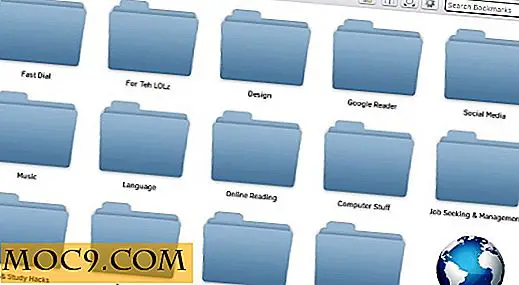


![5 manieren om iTunes op te geven [Mac]](http://moc9.com/img/spotify-mainwindow.jpg)
![Hoe de opstarttijd van uw aanmeldingsitems te vertragen [Mac]](http://moc9.com/img/delayedlauncher-login-items.jpg)
